Ako zmeniť klávesové skratky v programe Word 2013

Nový balík Office 2013 sa nemusí používaťna dotykovej obrazovke. Funguje rovnako dobre s klávesnicou ako so všetkými jej predchodcami. Ak si chcete prispôsobiť prostredie klávesnice, tento sprievodca vám ukáže cestu.
Kým iné aplikácie v kancelárii 2013 (365Ukážka neponúka spôsob prispôsobenia klávesových skratiek, Word má pred sebou hru ako obvykle a umožňuje vám prispôsobiť všetko. Ak sa vám nepáči spôsob fungovania klávesovej skratky, jednoducho ju zmeňte. Zmeny vykonané v programe Word bohužiaľ neovplyvňujú iné aplikácie balíka Office. Dúfajme však, že pred tým, ako sa produkt Office 2013 dostane do predaja, uvidíme v tejto oblasti určitú podporu. Tu je návod, ako získať výhodu pri prispôsobovaní klávesových skratiek v programe Word.
Spustite program Word 2013 a potom kliknite na ponuku Súbor.
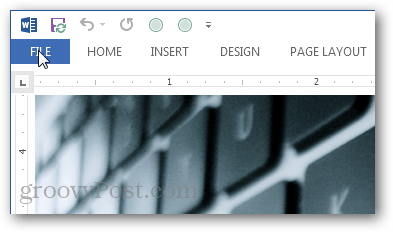
V zobrazení Backstage kliknite na tlačidlo Možnosti.
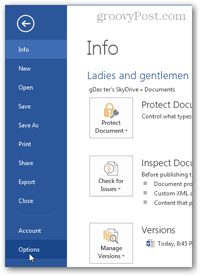
V Možnosti programu Word kliknite na tlačidlo Prispôsobiť pásku. Potom kliknite na CusTtlačidlo Omize v spodnej časti vedľa štítku „Klávesové skratky“.
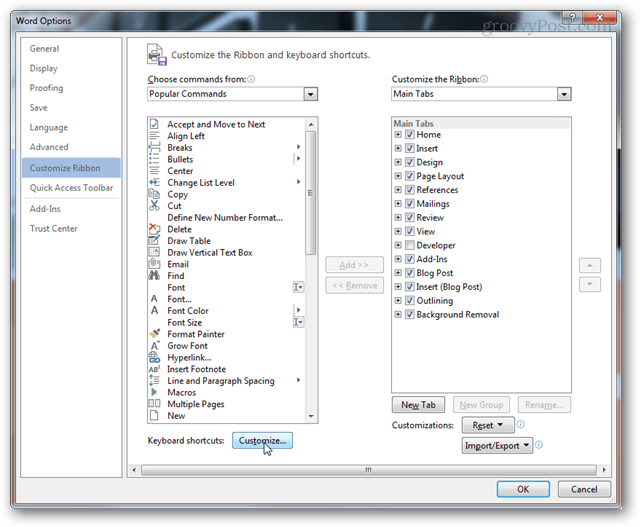
Vyberte kategóriu a potom prehľadajte internetpríkazy. Uvidíte, že väčšina príkazov v programe Word 2013 nemá priradené klávesové skratky. Je to hlavne preto, že je spolu takmer tisíc príkazov a bolo by šialené pamätať si klávesové skratky pre všetky z nich.
Ak príkaz obsahuje klávesovú skratku, bude uvedený v časti Aktuálne kľúče.
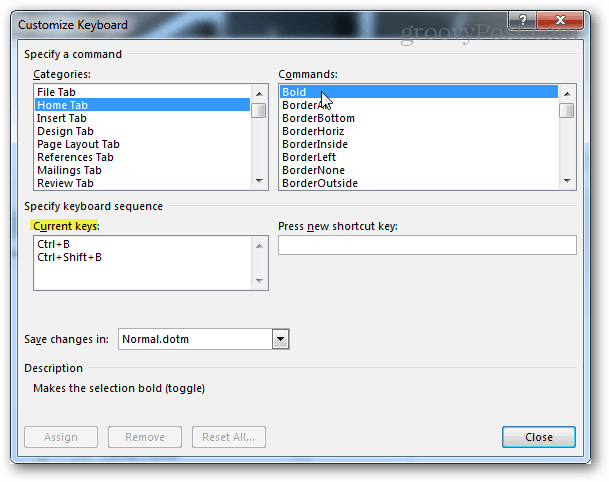
Ak chcete pridať novú klávesovú skratku, vyberte príkazchcete ho pridať. Potom kliknite na prázdne biele pole pod štítkom „Stlačte novú klávesovú skratku“. Zatiaľ čo textový kurzor v tomto poli bliká, stlačte kombináciu klávesnice, ktorú chcete nastaviť ako klávesovú skratku. Stlačením viacerých rôznych kombinácií môžete do príkazu pridať naraz niekoľko klávesových skratiek. Každý príkaz je oddelený čiarkami. Ak zadáte príliš veľa textu, môžete ich pomocou klávesu Backspace na klávesnici odstrániť.
Po zadaní kliknite na tlačidlo Priradiť a klávesová skratka sa k príkazu priradí (uloží).
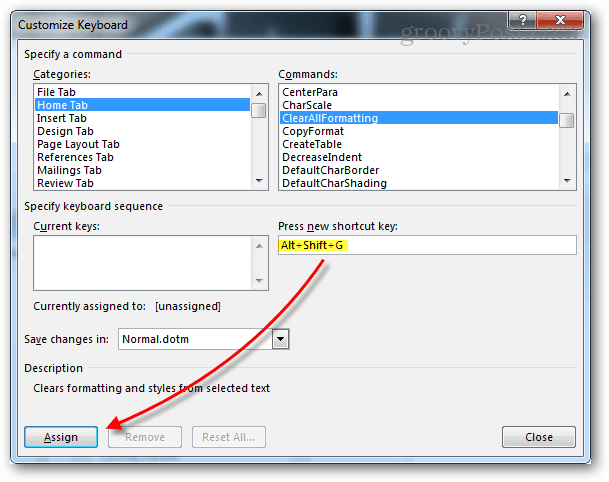
Ak zadáte klávesovú skratku, ktorá sa už používa v inom príkaze, uvidíte názov pripojeného príkazu, ktorý je uvedený za menovkou „Aktuálne priradené“.
Upozorňujeme, že pomocou klávesových skratiek nemôžete zdvojnásobiť dip, a priradenie už používaného príkazu klávesu ho zruší od pôvodného príkazu.
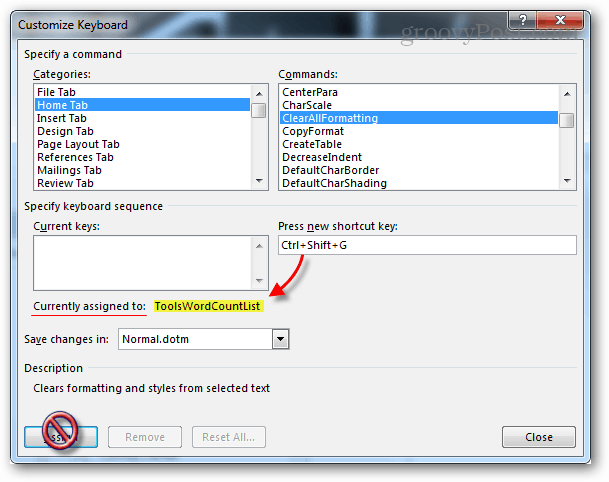
Ak máte pocit, že ste niečo prepadli, v najhoršom prípade je k dispozícii tlačidlo reset, ktoré obnoví všetky klávesové skratky na predvolené hodnoty. Bude to rovnaké ako pri prvej inštalácii balíka Office 2013.

Nové klávesové skratky sa zobrazia ako popisky rovnako ako pôvodné príkazy. Takže, ak zabudnete, ktorá klávesová skratka ide, len sa vznáša nad predmetným nástrojom na páse.
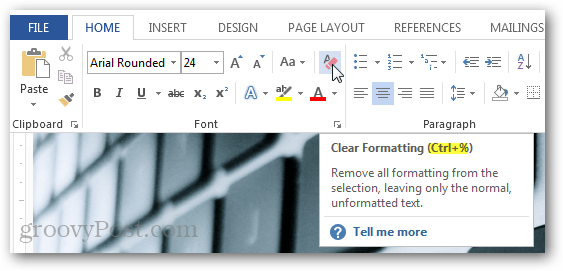










Zanechať komentár